Aggiungi il tuo catalogo di prodotti in PrestaShop 1.6
Se si desidera iniziare a vendere i tuoi prodotti online con PrestaShop è necessario configurare il tuo negozio e quindi aggiungere tutti del vostro catalogo per renderlo visibile ai vostri clienti. Qui vi mostreremo tutti i passaggi necessari per creare i tuoi oggetti in PrestaShop 1.6
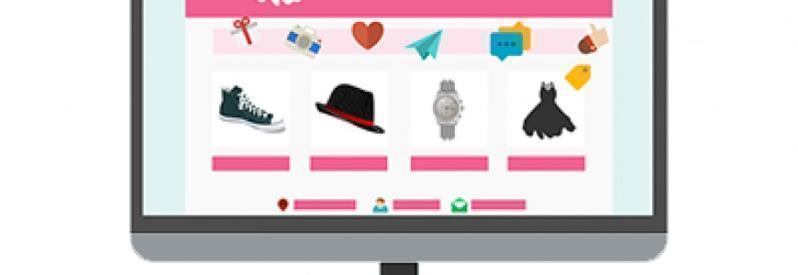
Se avete intenzione di iniziare a vendere i tuoi prodotti online, abbiamo bisogno di imparare come aggiungerli al tuo catalogo negozio PrestaShop. Una volta assemblato il tuo negozio, per creare nuovi prodotti in PrestaShop 1.6 è necessario accedere al Catalogo > prodotti e fare clic su Aggiungere un nuovo prodotto:
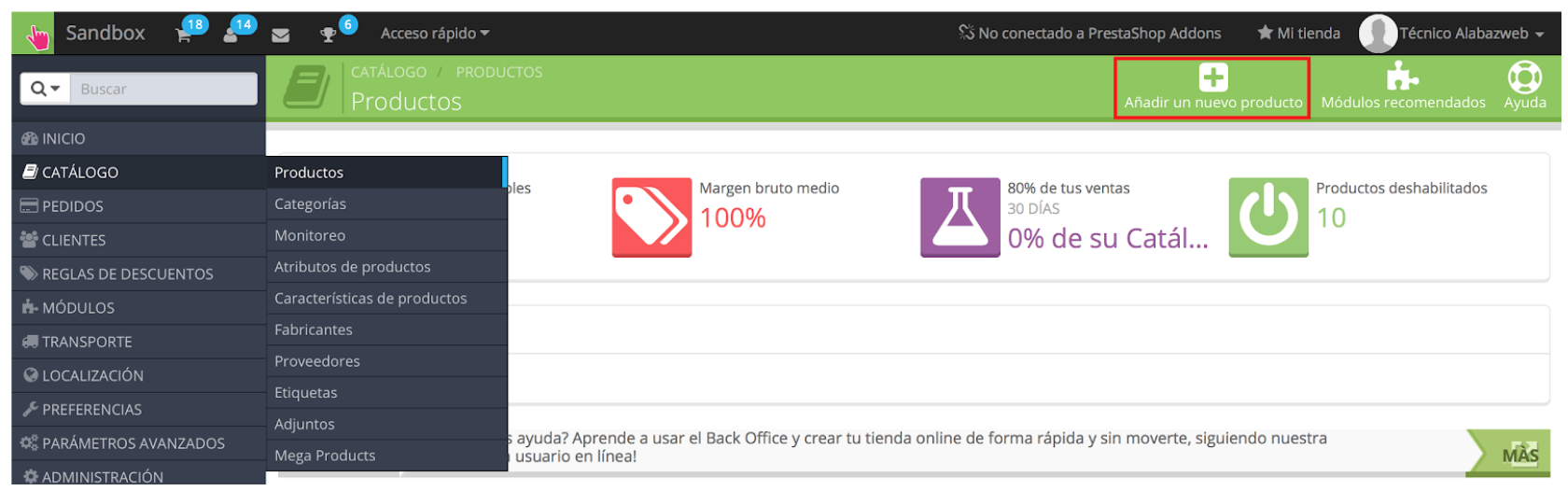
La seguente finestra dove devi andare, compilando il informazioni sul prodotto:
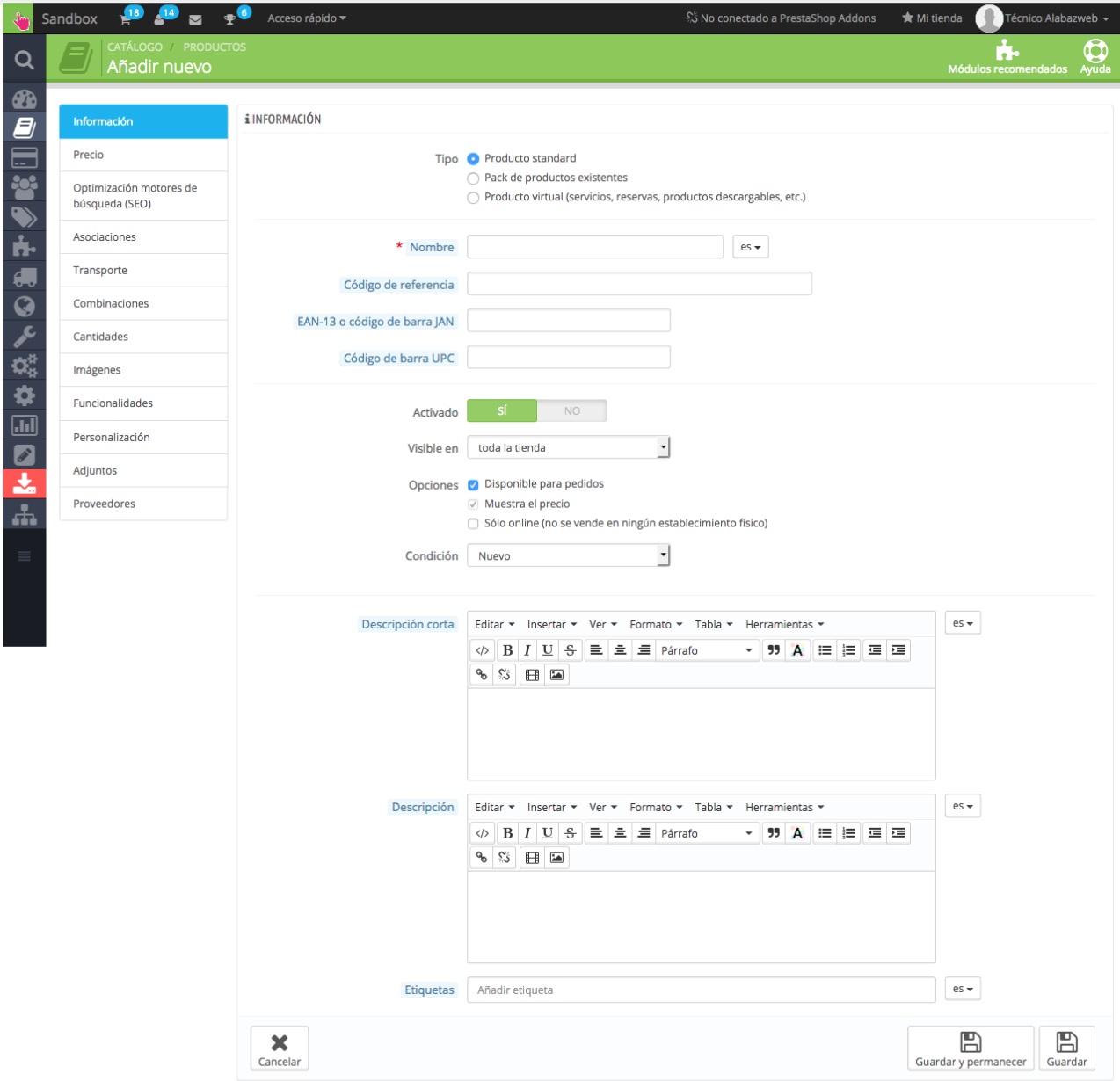
Indica le informazioni sul prodotto
Tipo: Qui è necessario indicare se il prodotto è fisico, un pack o un oggetto in formato digitale. In questo caso normalmente sarà un prodotto fisico, vale a dire, standard.
Nome: Indica il titolo del prodotto.
Riferimento: Aggiungere il riferimento del prodotto barcode, codice EAN-13... che corrisponde al prodotto acquistato.
Attivato: Si dice che se si desidera che il prodotto venga visualizzato o non è attivo in store.
Visibilità: In questa sezione è possibile scegliere che mostrerà il prodotto all'interno del tuo negozio:
-Durante il deposito
-Catalogo
-Creaca risultati.
-Nascosto
Opzioni: Qui sarà necessario contrassegnare le opzioni che si adattano il vostro prodotto.
Condizione: Si riferisce alla condizione del prodotto: nuovo, usato o ricondizionato.
Breve descrizione: Aggiungere un breve riassunto del vostro prodotto
Descrizione: Completare le informazioni circa l'articolo.
Tag: Aggiungere parole chiave per descrivere il prodotto.
Si imposta il prezzo e il prezzo di ogni elemento
Nella scheda prezzi PrestaShop è possibile impostare il prezzo di base del prodotto. PrestaShop consente di impostare il Prezzo per la Grossista e il prezzo di vendita per il cliente finalecosì come il Tariffe Si applicherà a quel particolare prodotto. Questo prezzo verrà visualizzato nell'elenco dei prodotti, sia sulla stessa pagina.
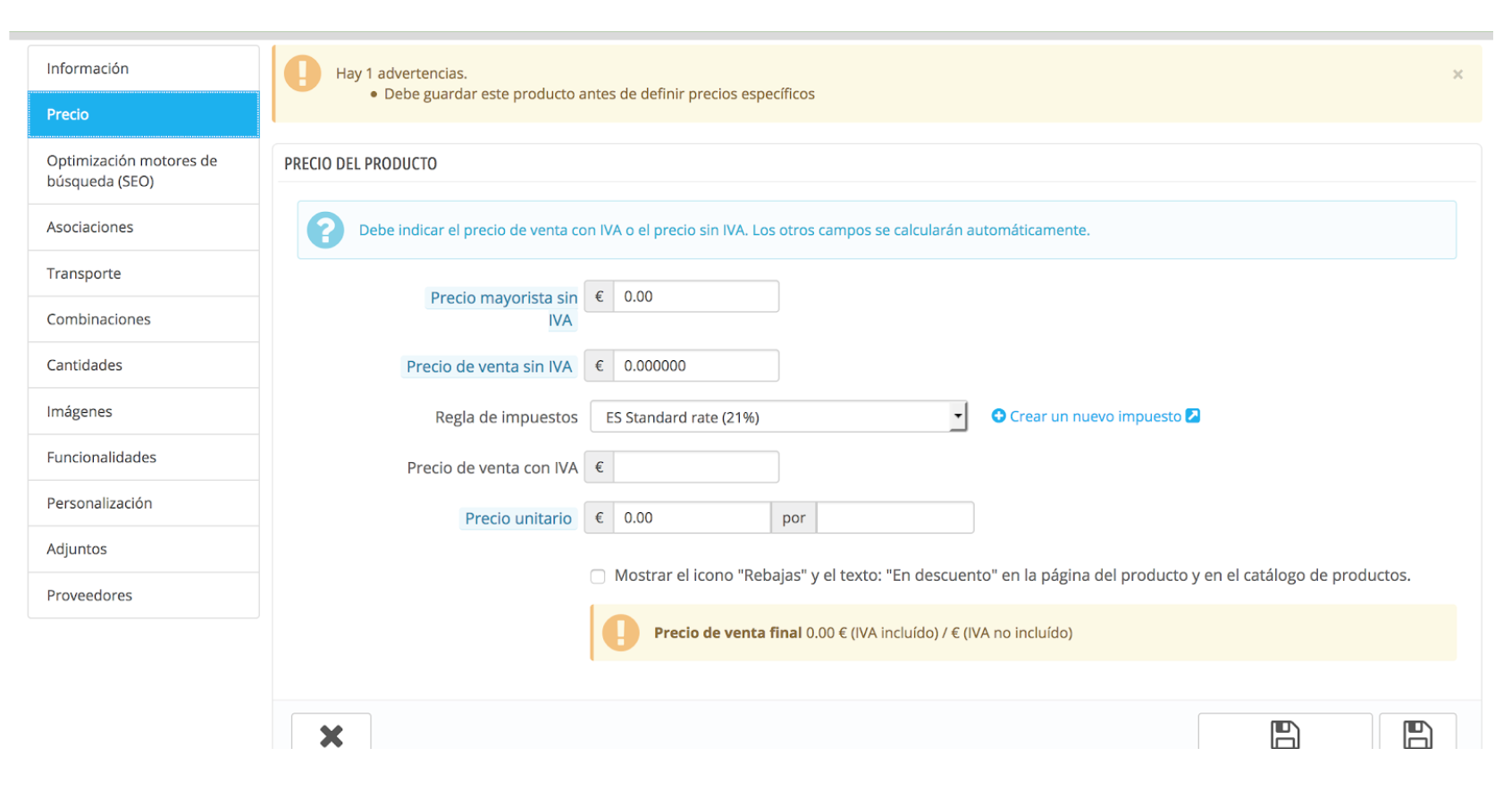
Migliorare il SEO del tuo negozio, compilando tutti i campi del prodotto
In questa sezione, è necessario aggiungere il metatitulo (consigliato 70 caratteri) e il metadescripcion prodotto (160 caratteri). L'url può generarlo automaticamente una volta introdotto il titolo del prodotto o aggiungerlo manualmente. È consigliabile che è sempre compilare questi campi, dal momento che sarà da visualizzare nella pagina dei risultati del motore di ricerca yayudaran ai clienti di avere informazioni dei prodotti.
Associati alla categoria di prodotto per migliorare l'organizzazione del tuo negozio PrestaShop
In questa sezione è necessario assegnare le categorie di prodotto che corrispondono (vedere come creare categorie qui). È possibile aggiungere il prodotto a tutte le categorie che hanno bisogno, ma uno di loro sarà per impostazione predefinita, cioè la categoria principale.
È inoltre possibile aggiungere Accessori, che saranno altri prodotti da voi creati nel negozio e che sono correlati a questo articolo e assegnarli a un produttore. (Si può vedere come creare produttore qui).
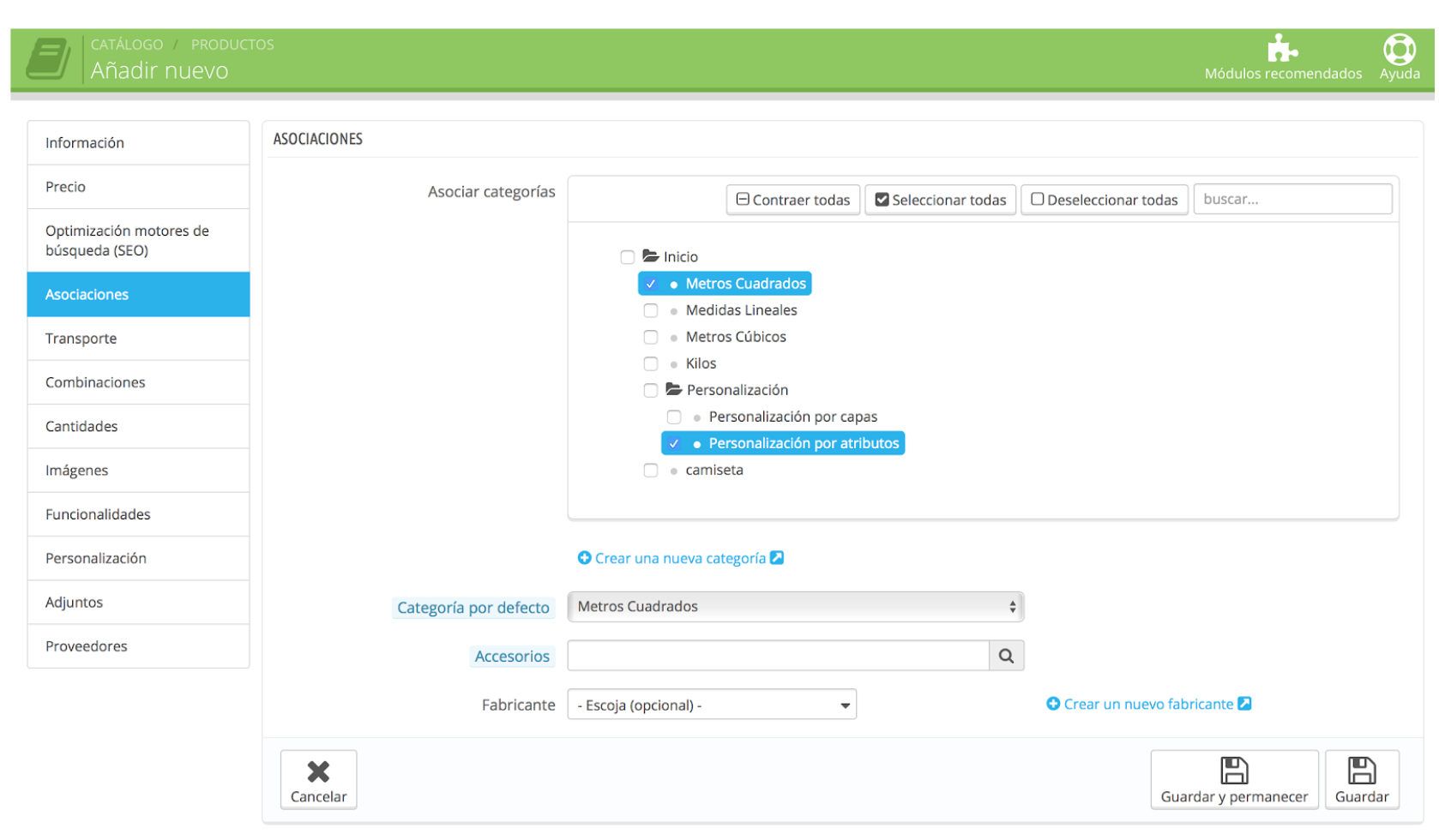
Imposta operatori disponibili
Per calcolare il costo del trasporto, è necessario indicare qui il misure del pacchetto, peso, e i vettori disponibili per questo particolare prodotto. È anche possibile indicare se questo articolo ha un costi aggiuntivi Spedizione gratuita. (Scopri come configurare gli elementi portanti e aree qui).
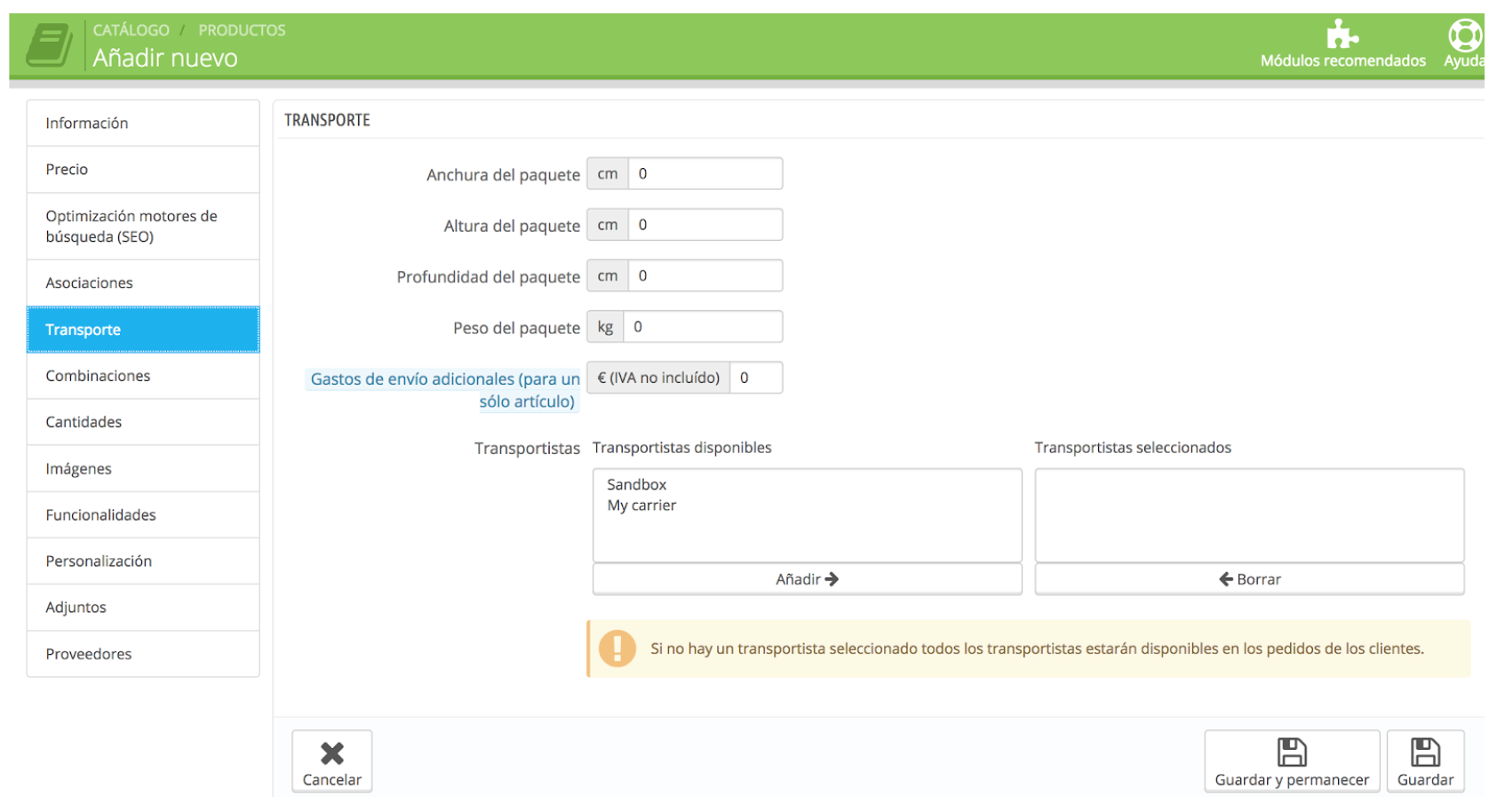
Creare combinazioni con tutte le vostre opzioni
In molte occasioni avete prodotti con diverse opzioni come una varietà di colori, dimensioni, finiture... In tali casi non è necessario creare un prodotto diverso per ciascuna opzione. Quello che dovete fare è creare combinazioni di. In questo cliente modo scegliere le variabili che si desidera nella parte anteriore e selezionerà la combinazione che soddisfa tutte queste opzioni (vedere Creazione di attributi e combinazioni in questo apartartado)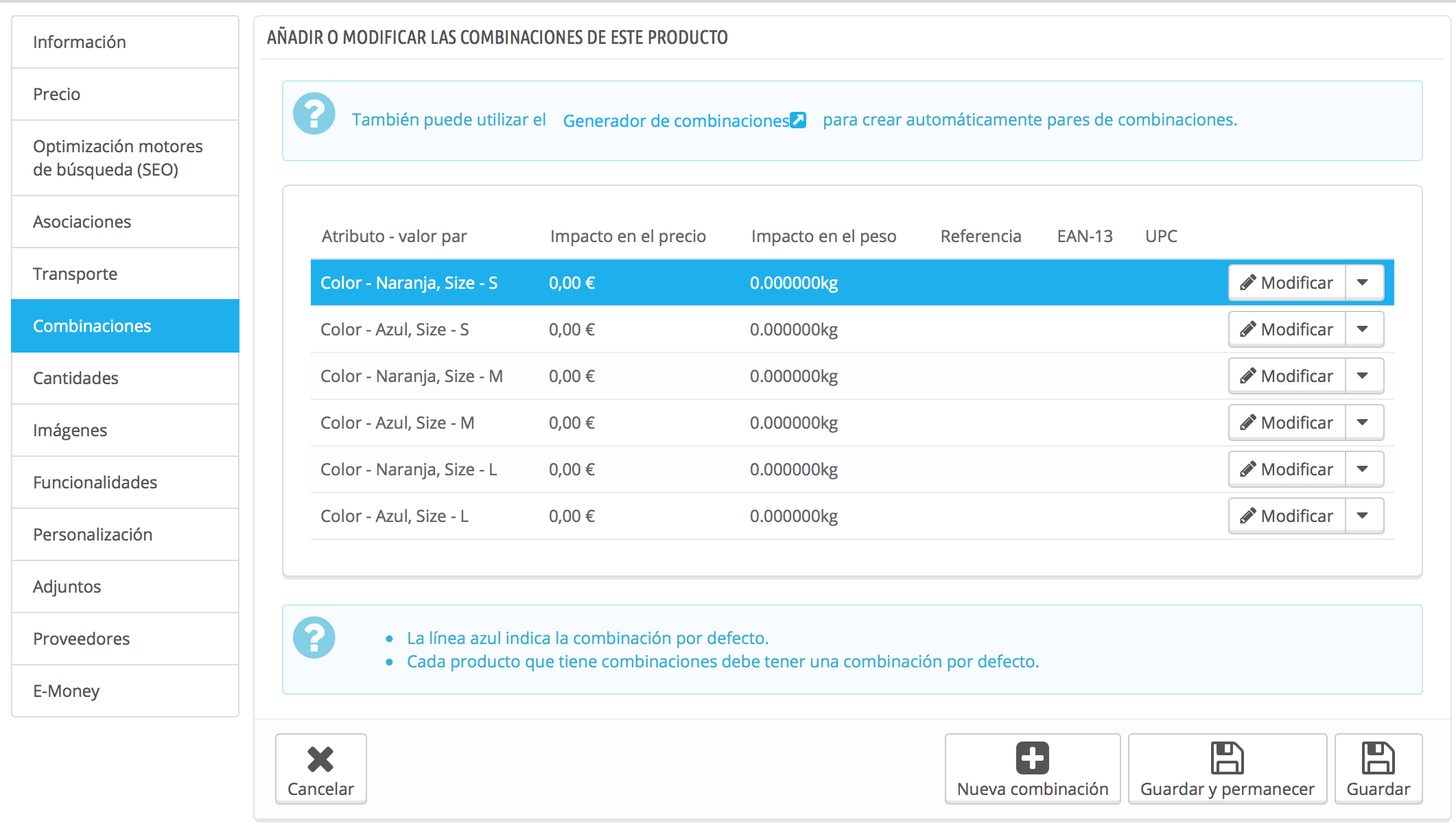
Imposta le quantità disponibili del prodotto
Quando pensi che il prodotto in PrestaShop deve stabilire il quantità disponibile per evitare che un prodotto è venduto senza magazzino, o al contrario, che viene visualizzato come non disponibile quando se avete disponibilità dello stesso. Dove l'amore sempre che questo prodotto disponibile per la vendita hanno l'opzione per permettere gli ordini quando non c'è nessuna esistenza affinché ordini possono continuare.
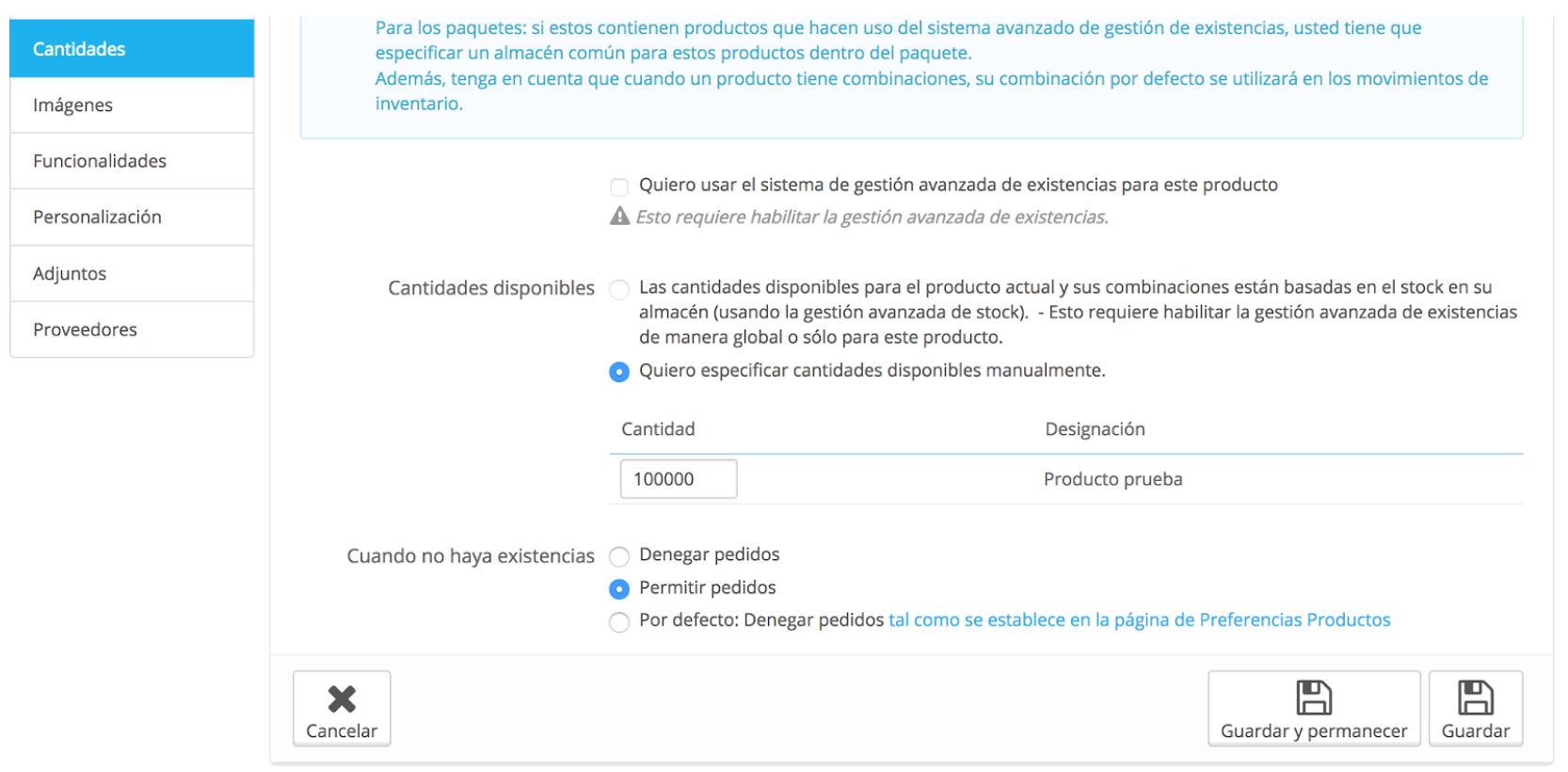
È inoltre possibile impostare la quantità minima prodotto numero di unità che il cliente deve acquistare, indicare il Data di disponibilità Se non è ancora disponibile e aggiungere un testo esplicativo Quando non c'è stock e quando sono ammessi ordini arretrati.
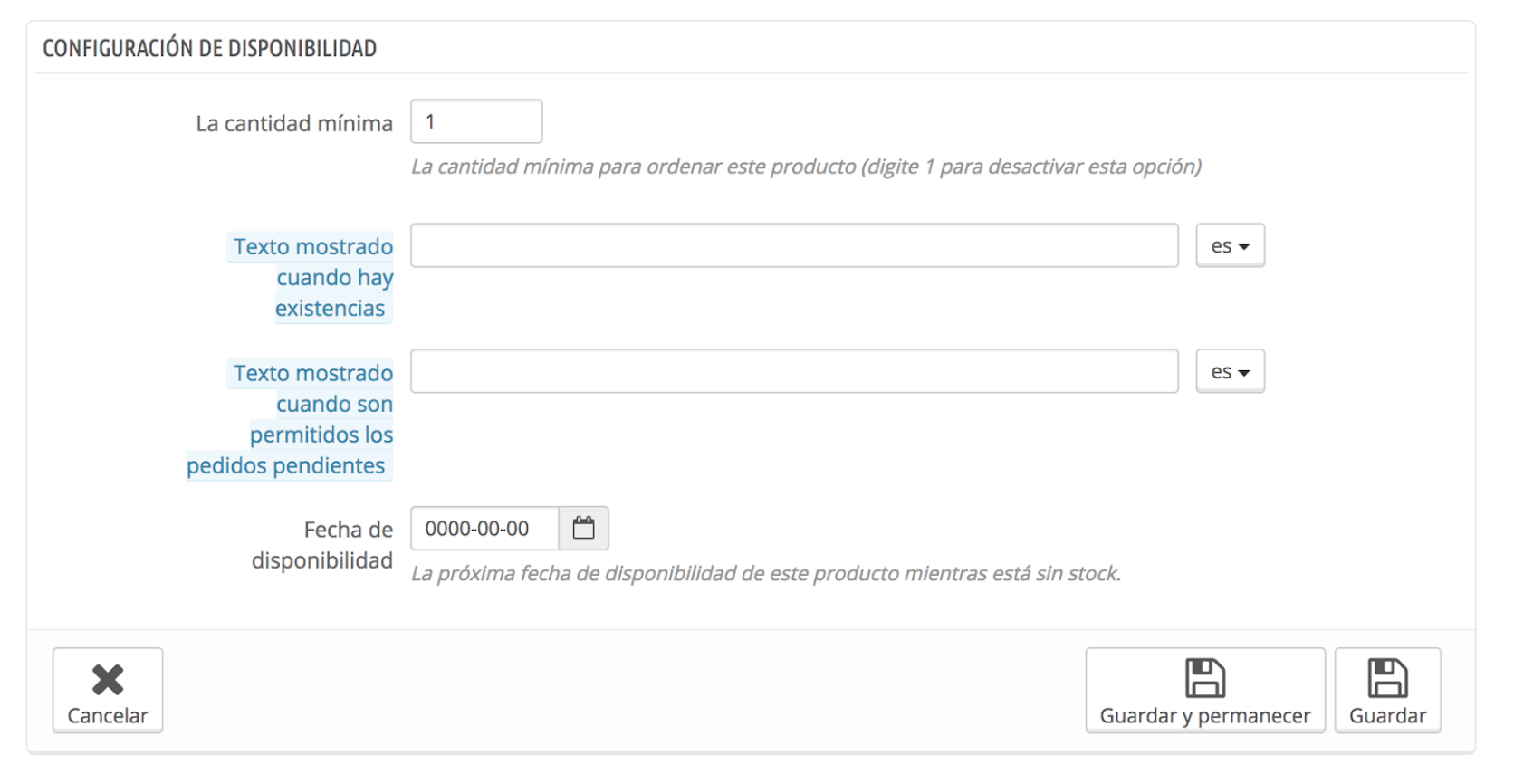
Aggiungere immagini ai vostri prodotti per renderli più attraenti
una foto vale mille parole, quindi è importante che si aggiunge foto dei vostri prodotti.
È importante visualizzare i prodotti in quanto tale e aggiungere immagini da diverse angolazioni e diverse combinazioni disponibili. Queste immagini saranno quelli che compaiono in elenchi di prodotti e l'immagine della pagina del prodotto. Devi semplicemente caricare l'immagine dal tuo file e indicare il titolo di ogni foto, e già si rifletteranno nel front office.
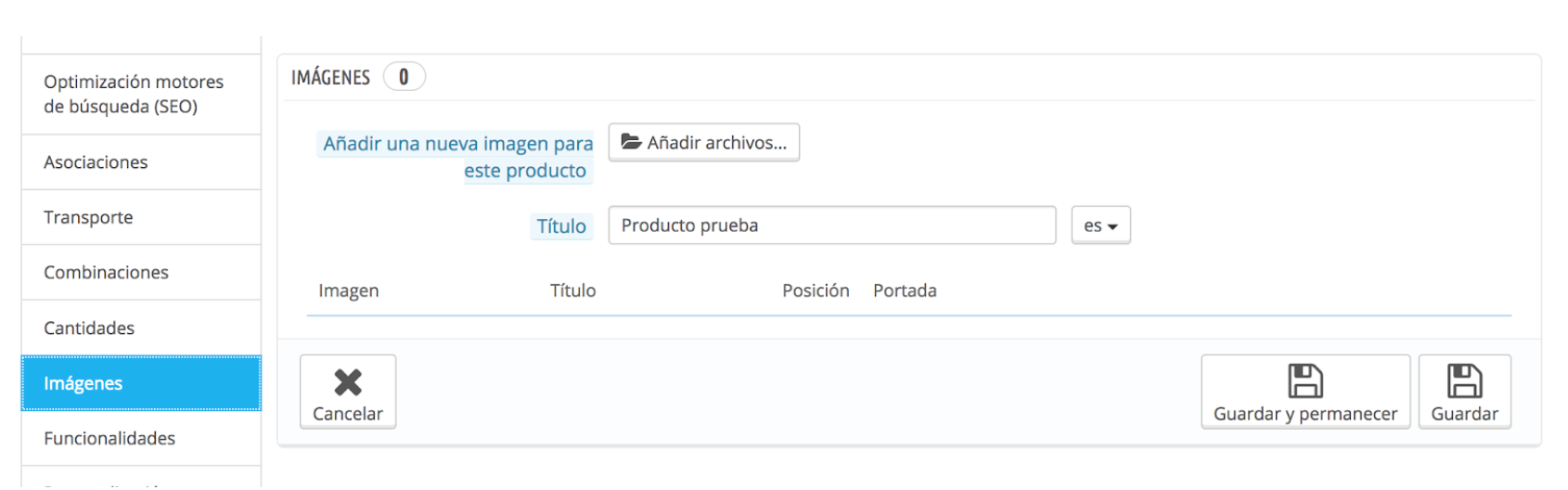
Indica tutte le sue caratteristiche
Qui è possibile specificare le caratteristiche del vostro prodotto come la composizione, misure, peso... Questo aiuterà i clienti a conoscere le particolarità di ogni prodotto e anche i motori di ricerca posizionare i vostri prodotti nella posizione migliore. (Vedere come creare le proprietà e i valori)
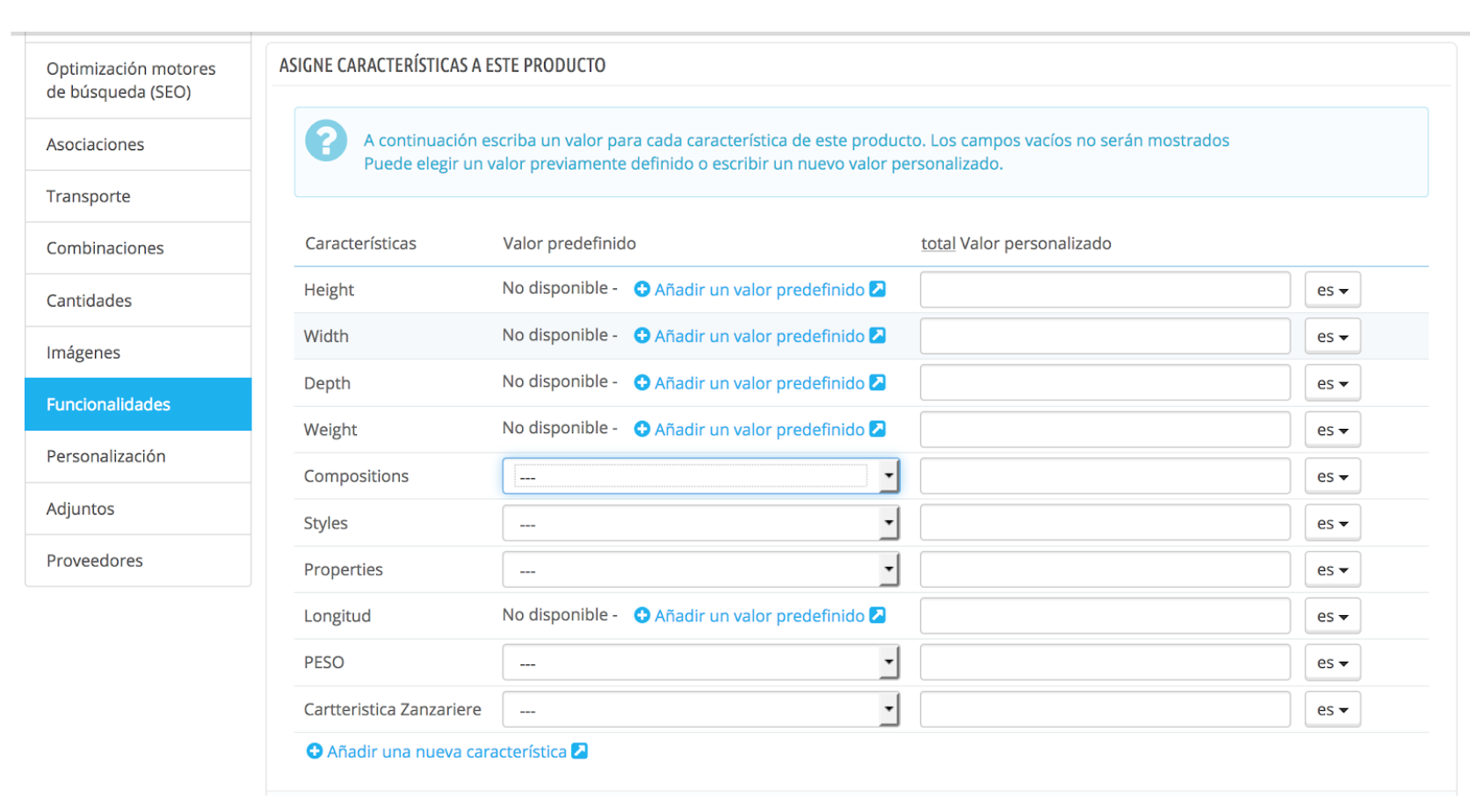
Creare campi di personalizzazione
In questa scheda è possibile indicare se si desidera che nella pagina del prodotto ci sono campi per caricare i file o aggiungere testo. Si dovrebbe tenere a mente che all'interno del modulo c'è anche un'opzione per aggiungere questo tipo di file, quindi non è necessario aggiungerli qui:
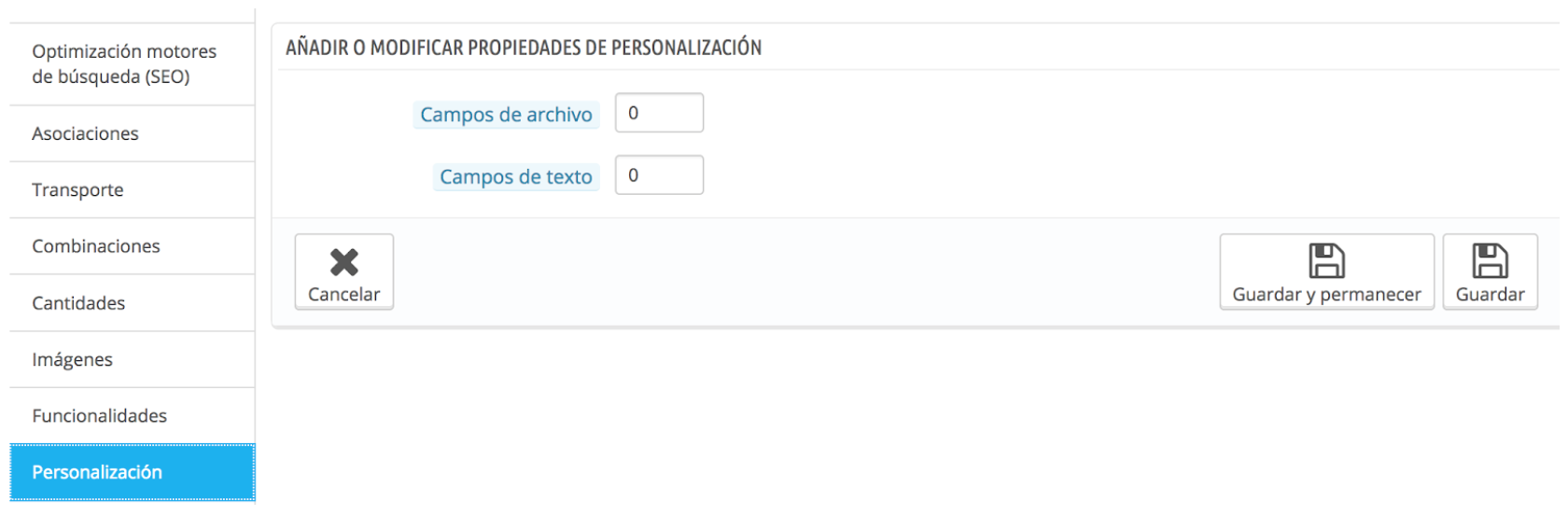
Aggiungere allegati per migliorare il contenuto del prodotto
Se è necessario aggiungere un file accanto al vostro prodotto potete farlo qui: manuali, cataloghi, osservazioni... qualunque cosa avete bisogno. Basta aggiungere nome, descrizione e caricare il file dal tuo computer. Quando hai aggiunto verrà visualizzato nella casella di Accessori disponibili Fare clic su in Aggiungere ed è già visualizzato nella parte anteriore. Se vuoi eliminare clicca su Elimina e saranno rimossi dal campo allegati per questo prodotto.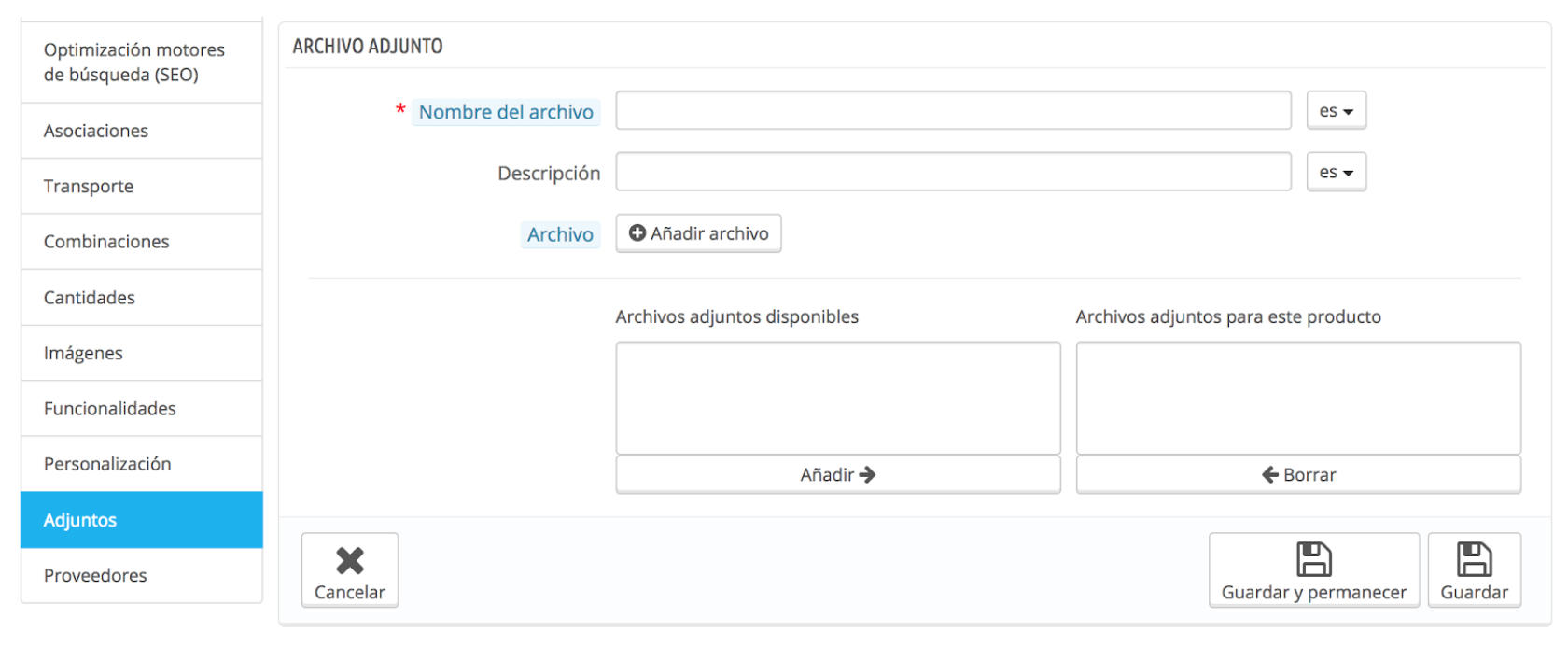
Indica il tuo fornitore di prodotto
PrestaShop consente di indicare sul prodotto il fornitori e riferimenti da parte del fornitore. Si può vedere qui Come creare nuovi fornitori.

Ora che avete il vostro prodotto completamente configurato, che è possibile iniziare a venderlo.
E se avete domande potete scrivere a 91 874 68 57 o scriveteci a acliente@alabazweb.com













Scrivi un commento